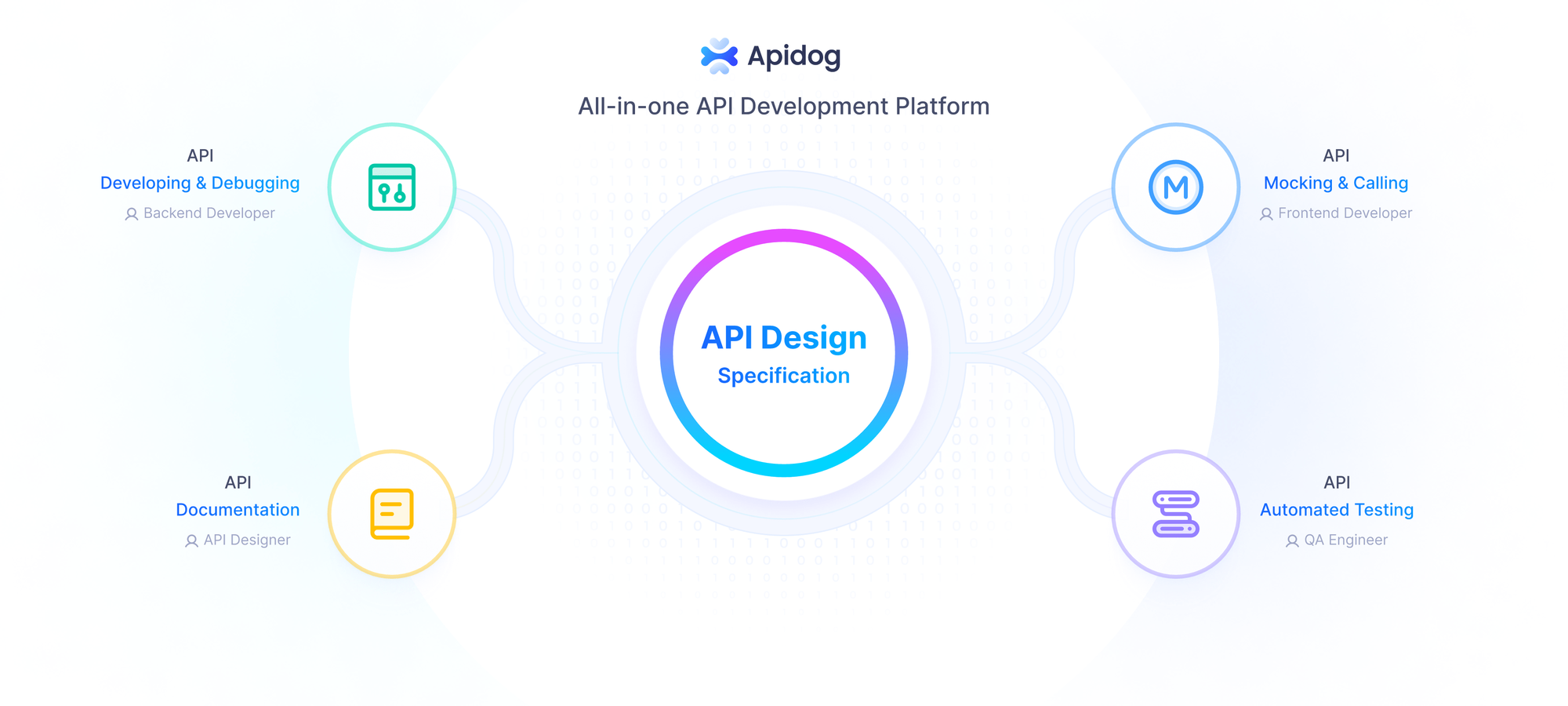도구는 개발자가 통합 개발 환경(IDE)과 상호작용하는 방식을 변화시켰습니다. 그 중 하나가 모델 컨텍스트 프로토콜(MCP)이며, 이는 대형 언어 모델(LLM)과 IntelliJ, PyCharm, WebStorm과 같은 인기 IDE를 포함한 외부 데이터 소스 간의 간극을 메우기 위해 설계된 프로토콜입니다. JetBrains IDE에 MCP를 통합함으로써 개발자는 AI 기능을 활용하여 작업 흐름을 개선하고, 실시간 데이터에 접근하며, 개발 환경 내에서 직접 작업을 자동화할 수 있습니다.
이 가이드에서는 MCP for IntelliJ IDEs를 탐구하며, JetBrains Marketplace에서 제공되는 공식 플러그인과 GitHub 리포지토리에 중점을 둡니다. 설정에서 고급 사용법에 이르기까지 모든 내용을 다루어, 이 강력한 통합을 최대한 활용할 수 있도록 보장합니다.
MCP란 무엇인가요?
모델 컨텍스트 프로토콜(MCP)은 Anthropic이 개발한 오픈 소스 프로토콜로, Claude와 같은 AI 시스템이 다양한 외부 데이터 소스에 안전하게 연결할 수 있도록 합니다. 이러한 소스에는 파일, 문서, 데이터베이스 및 IntelliJ와 같은 IDE가 포함될 수 있습니다. MCP는 클라이언트-서버 아키텍처에서 작동하며, MCP 서버는 데이터, 도구 및 프롬프트를 AI 클라이언트에 노출하여 실시간 정보에 접근하고 안전한 프레임워크 내에서 작업을 수행할 수 있도록 합니다.
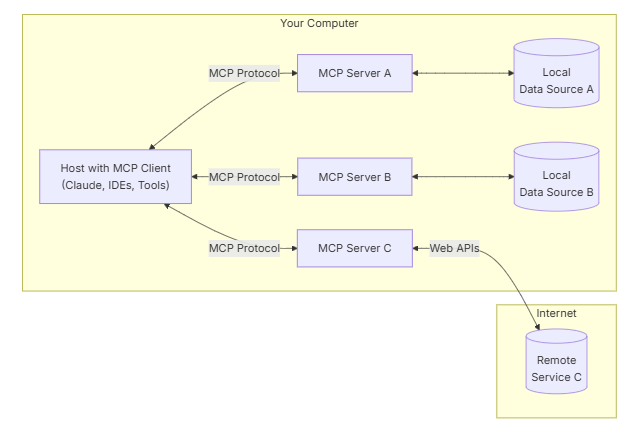
왜 이게 중요할까요? 개발 과정에서 MCP는 AI 어시스턴트가 코드베이스, 프로젝트 파일 및 버전 관리 시스템과 직접 상호작용할 수 있도록 합니다. 결과적으로 개발자는 AI 기반 코드 제안, 자동화된 테스트 및 실시간 디버깅 지원의 이점을 누릴 수 있습니다. 더불어, MCP의 설계는 보안을 우선시하여 AI 시스템이 서버 설정에 의해 명시적으로 허용된 데이터에만 접근하거나 명령을 실행할 수 있도록 합니다.
IntelliJ IDEs용 MCP
MCP 서버 플러그인은 IntelliJ 기반 IDE에 AI를 통합하는 방식을 혁신합니다. 이 플러그인은 MCP 서버를 IDE에 직접 삽입하여 LLM과 개발 환경 간의 원활한 통신을 가능하게 합니다. IntelliJ IDEA, PyCharm 또는 WebStorm을 사용하는 경우, 플러그인은 AI 시스템이 프로젝트의 컨텍스트, 파일 및 도구에 접근할 수 있는 표준화된 방식을 제공합니다.
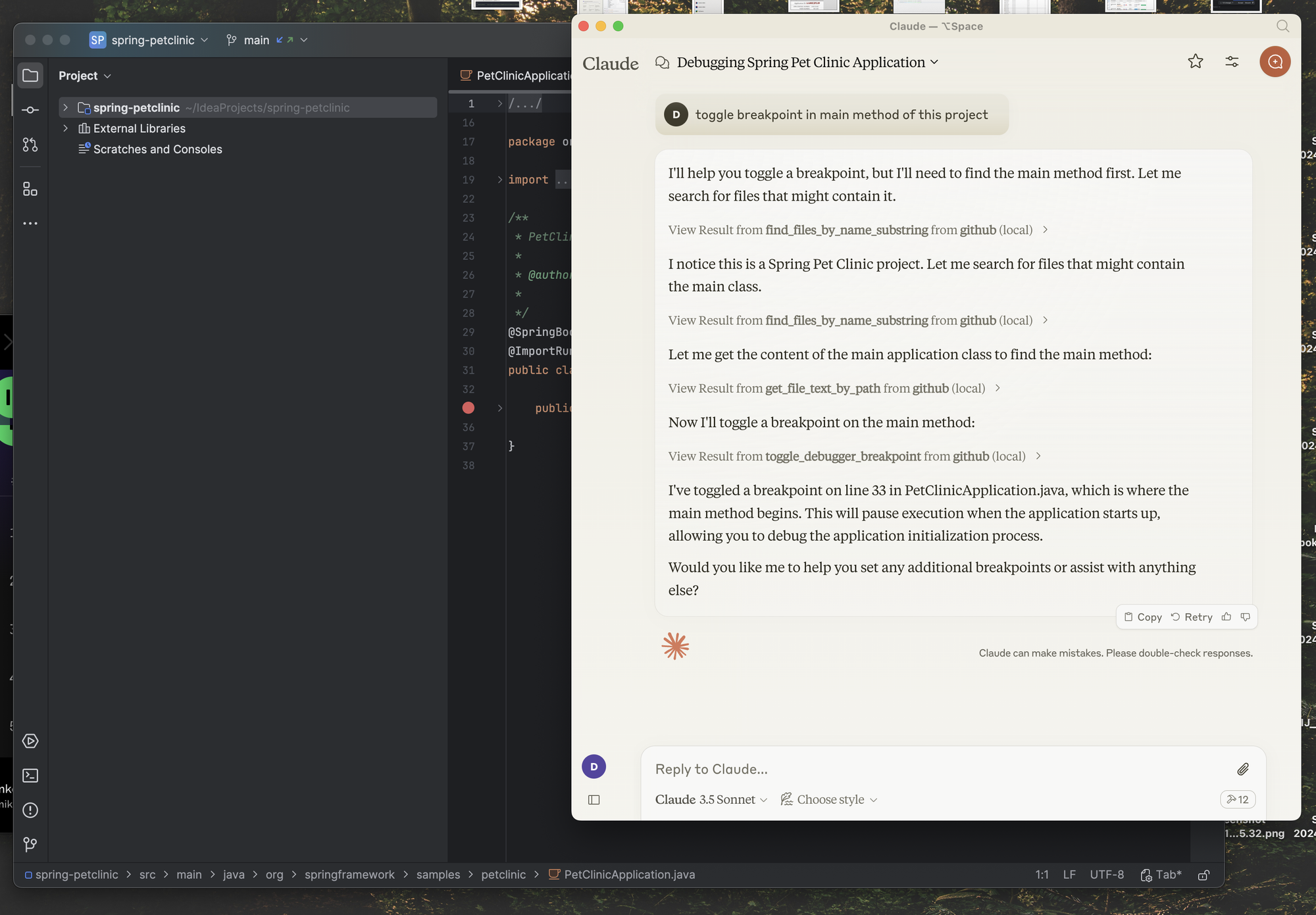
다음은 주목할 만한 기능입니다:
- 안전한 데이터 접근: MCP는 AI 상호작용을 허가된 데이터 및 작업으로 제한하여 안전한 환경을 유지합니다.
- 도구 통합: 이 플러그인은 AI 클라이언트가 사용할 수 있는 도구를 노출합니다. 예를 들어, 파일 읽기, 명령 실행 또는 프로젝트 메타데이터 쿼리와 같은 작업을 수행할 수 있습니다.
- 확장성: 개발자는 자신만의 도구와 확장을 제작하여 MCP를 고유한 요구에 맞게 조정할 수 있습니다.
IDE에서 MCP를 채택함으로써 AI 기반 자동화, 더 스마트한 코드 제안 및 효율적인 디버깅을 활성화하여 익숙한 JetBrains 환경 내에서 작업할 수 있습니다.
IntelliJ IDEs에 MCP 설정하기
IntelliJ IDE에서 MCP를 시작하는 것은 간단합니다. 플러그인을 설정하고 서버를 구성하는 단계는 다음과 같습니다:
1. MCP 서버 플러그인 설치
- JetBrains IDE(예: IntelliJ IDEA)를 엽니다.
- 설정 > 플러그인으로 이동합니다.
- 마켓플레이스에서 "MCP 서버"를 검색합니다.
- 설치를 클릭하고 IDE를 재시작합니다.
대안으로, JetBrains Marketplace에서 플러그인을 다운로드할 수 있습니다.
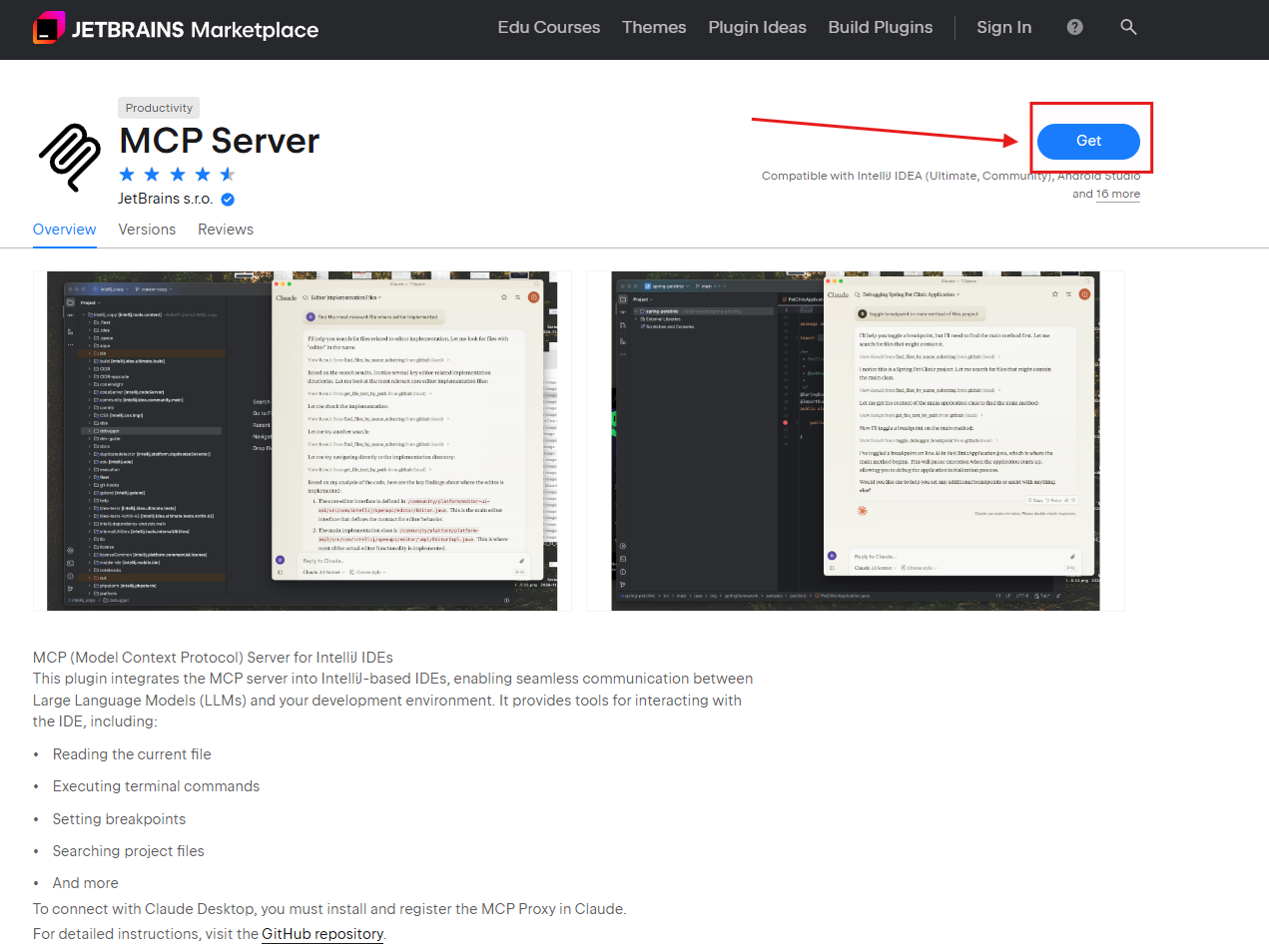
2. MCP 서버 구성
설치 후, AI 클라이언트(예: Claude Desktop)와 통신하도록 MCP 서버를 구성합니다. 서버는 AI와 IDE 간의 요청을 중계하는 브리지 역할을 합니다.
- IDE에서 MCP 서버 설정에 접근합니다.
- 서버가 기본 포트(예: 6365)에서 실행되고 있는지 확인합니다. 필요할 경우 이를 조정합니다.
- 여러 IDE가 있을 경우,
IDE_PORT환경 변수를 설정하여 IDE의 내장 웹 서버 포트를 지정합니다.
3. MCP 서버에 연결
AI 클라이언트를 MCP 서버에 연결하려면 클라이언트의 구성을 조정합니다. 예를 들어, Claude Desktop의 경우 claude_desktop_config.json을 업데이트합니다:
{
"mcpServers": {
"jetbrains": {
"command": "npx",
"args": ["-y", "@jetbrains/mcp-proxy"]
}
}
}
이 설정은 AI 클라이언트에게 프로시를 통해 IDE의 MCP 서버에 연결하도록 지시합니다.
IntelliJ IDEs에서 MCP 사용하기
MCP 서버가 실행 중이면 여러 가지 방법으로 개발 작업 흐름을 향상할 수 있습니다.
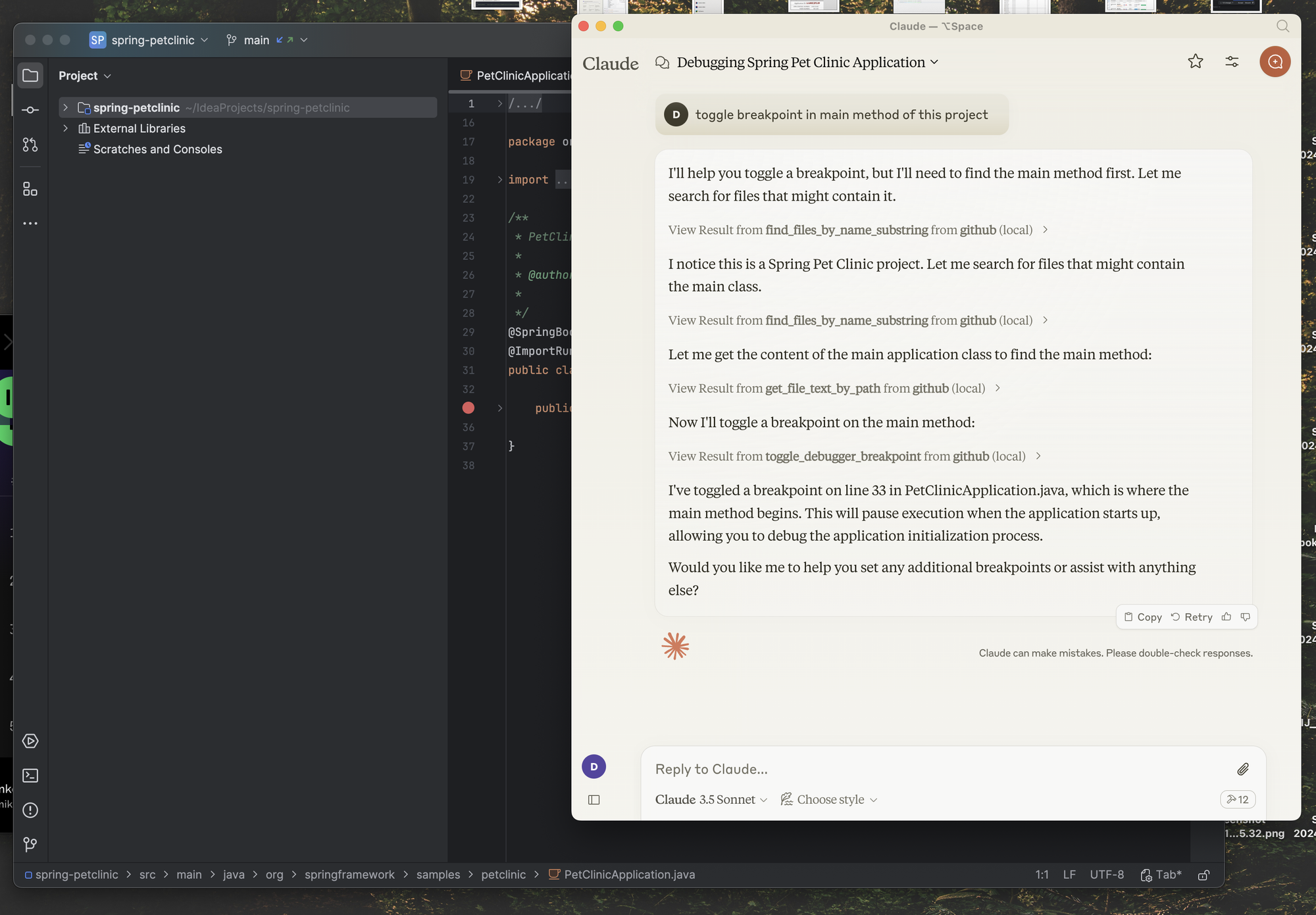
MCP가 일상 작업에 통합되는 방식은 다음과 같습니다:
1. AI 기반 코드 제안
MCP는 AI 클라이언트가 프로젝트의 전체 컨텍스트—열려 있는 파일, 종속성 및 버전 관리 기록에 접근할 수 있게 합니다. 결과적으로 AI는 현재 작업에 맞춤화된 매우 관련성 높은 코드 제안을 제공합니다.
2. 자동화된 테스트 및 디버깅
MCP를 사용하여 AI 클라이언트를 통해 직접 테스트를 실행하거나 코드를 디버깅할 수 있습니다. 예를 들어, AI에게 테스트 스위트를 실행하고 출력 결과를 분석하도록 요청할 수 있어 시간을 절약할 수 있습니다.
3. 실시간 데이터 접근
MCP는 AI 시스템이 코드 상태 또는 빌드 출력과 같은 실시간 프로젝트 데이터를 쿼리할 수 있도록 합니다. 이 기능은 보고서를 생성하거나 문제를 조기에 발견하는 데 매우 유용합니다.
이런 시나리오를 고려해보세요: 기능을 개발 중이고 단위 테스트가 통과하는지 확인할 필요가 있습니다. 수동으로 실행하는 대신, AI에게 MCP를 통해 테스트를 실행하고 결과를 요약하도록 지시합니다—모두 IDE 내에서 수행됩니다.
맞춤형 도구 및 확장
MCP의 확장성은 그것을 특별하게 만듭니다. 개발자는 AI 클라이언트에 추가 기능을 노출하기 위해 간단한 유틸리티부터 복잡한 API 통합에 이르는 맞춤형 도구를 만들 수 있습니다.
맞춤형 도구 구현하기
플러그인은 맞춤형 MCP 도구를 등록하기 위한 확장 포인트 시스템을 제공합니다. 다음은 이를 구현하는 방법입니다:
- 도구 정의:
McpTool인터페이스를 구현하는 클래스를 만듭니다. - 도구 등록:
<mcpTool>확장 포인트에 이 도구를 플러그인 구성에 추가합니다.
예를 들어:
<idea-plugin>
<depends>com.intellij.mcpServer</depends>
<extensions defaultExtensionNs="com.intellij.mcpServer">
<mcpTool implementation="com.example.MyCustomTool"/>
</extensions>
</idea-plugin>
- 도구 가이드라인: 원활한 통합을 위해 설명적인 이름과 명확한 JSON 인자 구조를 사용합니다.
맞춤형 도구를 사용하여 MCP를 귀하의 작업 흐름에 맞게 직접 조정할 수 있어, 이는 도구 키트의 다목적 추가가 됩니다.
문제 해결 및 일반적인 문제
MCP 설정은 일반적으로 원활하지만, 문제에 직면할 수 있습니다. 다음은 일반적인 문제와 해결 방법입니다:
1. 연결 문제
- 문제: MCP 서버에 대한 요청이 실패하거나 404 오류가 반환됩니다.
- 해결 방법: IDE의 웹 서버가 외부 연결을 수락하는지 확인합니다. 설정 > 빌드, 실행, 배포 > 디버거에서 "외부 연결을 수락할 수 있습니다."를 활성화합니다.
2. Node.js 호환성
- 문제: MCP 프록시가 이전 Node.js 버전에서 작동하지 않습니다.
- 해결 방법: Node.js 18 이상으로 업그레이드합니다. nvm을 사용하여 npx에 대한 기호 링크를 생성합니다:
which npx &>/dev/null && sudo ln -sf "$(which npx)" /usr/local/bin/npx
3. 여러 IDE
- 문제: 여러 IDE가 실행 중일 때 AI 클라이언트가 잘못된 IDE에 연결됩니다.
- 해결 방법:
IDE_PORT환경 변수를 설정하여 올바른 IDE를 대상으로 지정합니다.
이러한 수정 방법은 IntelliJ IDE에서 안정적인 MCP 경험을 보장합니다.
결론
IntelliJ IDEs용 MCP는 AI를 작업 흐름에 직접 통합함으로써 개발자를 지원합니다. 모델 컨텍스트 프로토콜을 통해 실시간 데이터에 접근하고, 작업을 자동화하며, 맞춤형 도구를 만들 수 있습니다—모두 안전한 프레임워크 내에서 가능합니다. 코드 제안을 통해 생산성을 높이거나 테스트를 간소화하고자 하든, MCP가 지원합니다.
시작할 준비가 되셨나요? MCP 서버 플러그인을 설치하고 그 잠재력을 탐구해 보세요. Apidog와 함께하여 원활한 API 테스트와 문서를 작성해보세요—오늘 무료로 다운로드하세요.